7 cách sửa lỗi mất âm thanh trên laptop Windows đơn giản
Nếu bạn gặp trục trặc âm thanh với chiếc máy tính của mình thì chỉ cần thực hiện vài thao tác dưới đây để khắc phục lỗi một cách đơn giản nhất.
Chỉ với vài thao tác sẽ giúp bạn sửa lỗi không nghe được âm thanh trên laptop Windows.
Đầu tiên, bạn cần restart lại laptop của mình..Việc này thật sự cần thiết vì Windows là một hệ điều hành có nhiều ứng dụng chạy nền, nên sẽ dễ gây xung đột và có thể dẫn đến làm mất âm thanh. Và lỗi này hết sức thường gặp từ Lenovo IdeaPad 100S cho tới HP Envy 13 d020TU đều gặp phải nên bạn đừng quá lo lắng.
Cách 1: Kiểm tra lại kết nối với loa hoặc tai nghe. Có thể đầu jack cắm 3.5 inch của loa hay tai nghe bị đứt khiến thông tin truyền từ laptop ra không được thiết bị đầu ra nhận. Đối với trường hợp này thì bạn cần chỉnh, gắn lại đầu jack hoặc thay dây mới nếu dây bị đứt nhé.

Cách 2: Kiểm tra lại loa. Trong một số trường hợp khác là bạn quên mất bật công tắc mở loa. Giải pháp dĩ nhiên là bật công tắc loa lên ngay thôi.
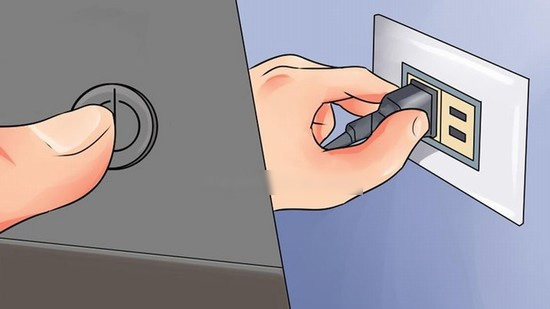
Cách 3: Kiểm tra âm lượng trên loa/tai nghe. Vặn nút âm lượng của loa và phone lên xuống xem bạn có quên mất mình đã tắt loa hoặc phone đi không nhé!

Cách 4: Kiểm tra âm lượng tổng
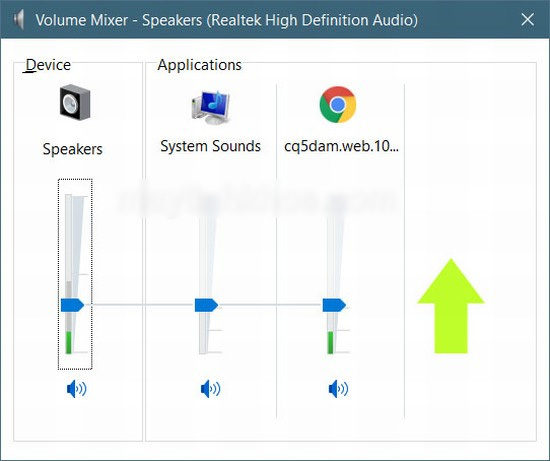
Bạn sẽ thấy trên windows có hệ thống quản lí âm thanh chung bao gồm cả hệ điều hành lẫn âm thanh của ứng dụng. Nếu lỡ tắt âm thanh tổng thì chắc chắn laptop của bạn sẽ như người câm thôi.Cách sửa lỗi: Bạn cần vào phần âm thanh của toàn hệ thống bằng cách click vào biểu tượng loa thường nằm ở góc phải bên dưới của laptop để chỉnh lại âm lượng.
Cách 5: Kiểm tra âm lượng riêng
Âm lượng riêng ở đây là mức âm lượng trong từng chương trình bạn đang mở ví dụ như VLC media player, Media player,… giúp chạy tệp nhạc, video. Nếu tắt âm thanh của chúng thì đồng nghĩa bạn không thể nghe nhạc hay xem phim gì được. Giải pháp là tăng âm lượng khỏi giá trị 0.
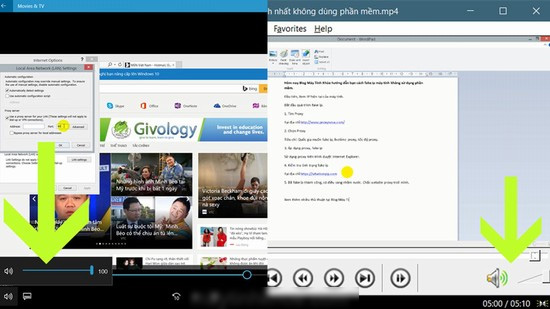
Cách 6: Thiếu driver thiết bị âm thanh
Nếu áp dụng những cách trên mà không thành công thì rất có thể laptop đang bị thiếu driver cho loa/tai nghe, driver rất quan trọng trong việc kết nối phần mềm (trong máy tính) với thiết bị phần cứng (loa/tai nghe).
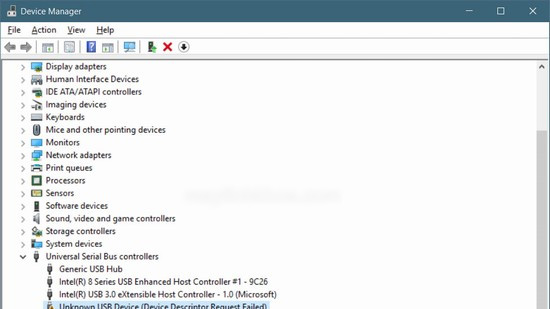
Cách 7: Sau khi cập nhật driver nhưng laptop vẫn chẳng phát ra tiếng động gì thì sẽ có hai trường hợp, một là loa hoặc tai nghe đã hỏng. Hai là hỏng card âm thanh, lúc này tới trung tâm bảo hành hoặc trung tâm Hiếu Computer để kiếm tra và được sửa chữa kịp thời.
Liên hệ Hiếu Computer: 0987799189
Địa chỉ: Số 22, ngách 43, ngõ 108 Trần Phú, Hà Đông, Hà Nội
Bài Viết Liên Quan
- Quạt điều hòa mini có an toàn với laptop?
- Hiếu Computer: Giải pháp công nghệ toàn diện cho doanh nghiệp
- Tại sao phải vệ sinh Macbook thường xuyên?
- Thay mainboard Macbook chính hãng Hà Đông
- Pin laptop bị phồng có nguy hiểm không?
- Laptop cháy nổ do sử dụng laptop sai cách
- Cách khắc phục lỗi laptop mùa nồm ẩm
- HP Zbook Studio 15 G5 máy trạm di động mạnh mẽ
- Khuyến mãi đặc biệt dịp Giáng Sinh tại Hiếu Computer
- Sửa chữa laptop lấy ngay trong 1 giờ tại Hà Đông


